Windows 10 представи виртуални настолни компютри. Microsoft доста изостава във въвеждането на тази функция, тъй като и OS X, и Ubuntu са я имали от години. Не знаем колко точно е приготвена функцията; дали е в цялост в текущата разработка на разработчици, или дали има още с окончателното издание. Въпреки това новата функция е много добре дошла и се надяваме да бъдат разработени много приложения на трети страни, които да ни помогнат да извлечем още повече от тези настолни компютри. Подобно на виртуалните настолни компютри в други популярни операционни системи, можете да местите приложения между тези настолни компютри в Windows 10. Процесът е много по-усъвършенстван в Windows 10 и улеснява изпращането на управление на множество прозорци.
За да изпратите прозорец до друг работен плот, трябвада има добавен повече от един десктоп. Не е необходимо никакви приложения вече да присъстват на този работен плот. За да добавите работен плот, натиснете Windows + Tab. и щракнете върху бутона за добавяне на работния плот. На същия този екран ще видите отворени прозорци за приложенията, които се изпълняват в момента.

Можете да плъзнете и пуснете прозорец на работния плот. Освен това щракнете с десния бутон на мишката върху прозорец и изберете опцията „Премести в“ и от подменюто изберете на кой работен плот искате да го изпратите. Настолните компютри се наричат Desktop 2, Desktop 3 и т.н. Ще останете на същия екран, но прозорецът ще бъде преместен на избрания от вас десктоп. Ако имате други прозорци за управление, можете да продължите да го правите. Ако сте добавили много виртуални настолни компютри, преместването на приложения към тях ще бъде по-лесно да направите от това контекстно меню.
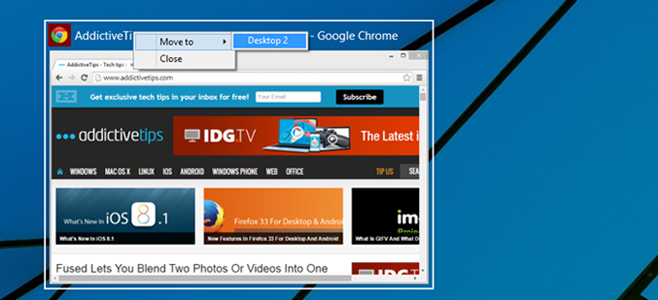
По-скоро съм изненадан, че тази опция не е достъпнадиректно на работния плот, което ще направи управлението на прозорците на приложения още по-лесно. Може да отворите приложение на един десктоп, но искате да го изпратите на друг. и да можеш да го изпратиш на друг десктоп, без да напускаш текущия екран, би било по-бързо. OS X ви позволява просто да плъзнете приложение към друг работен плот, въпреки че преминаването към дясната отнема много време. Освен това тя подчертава защо този метод е по-добър и че трябва да работи на работния плот.













Коментари